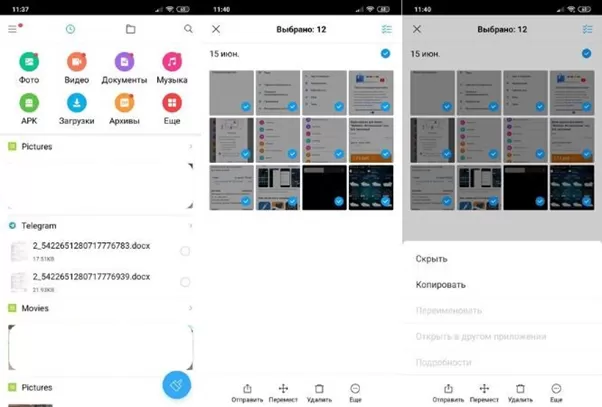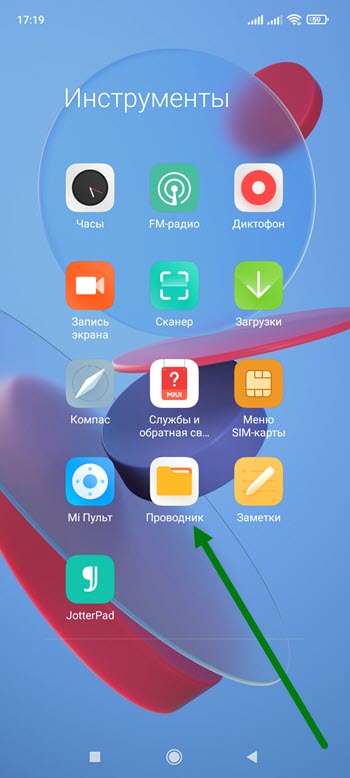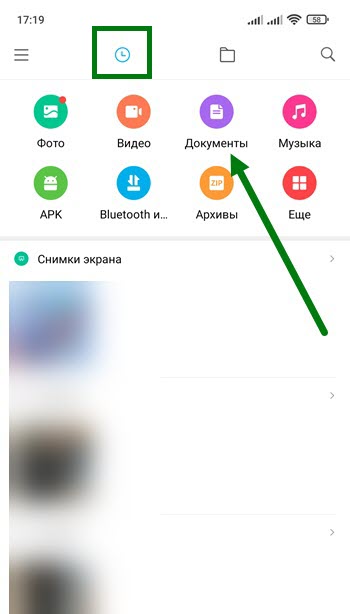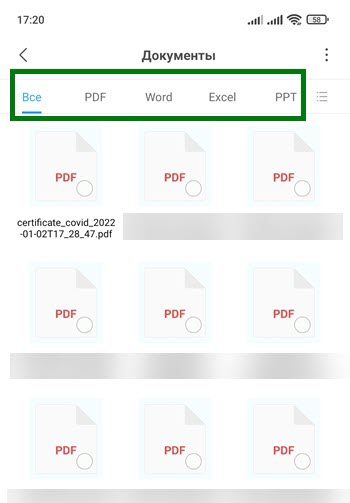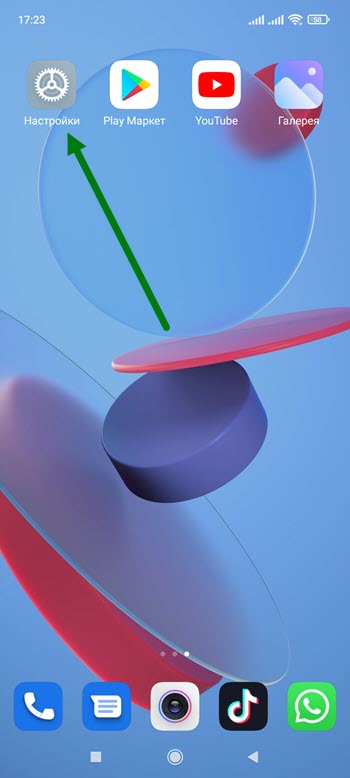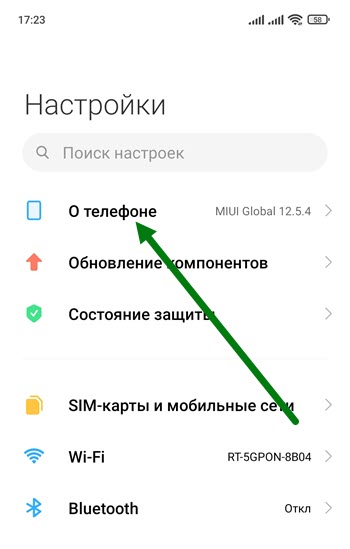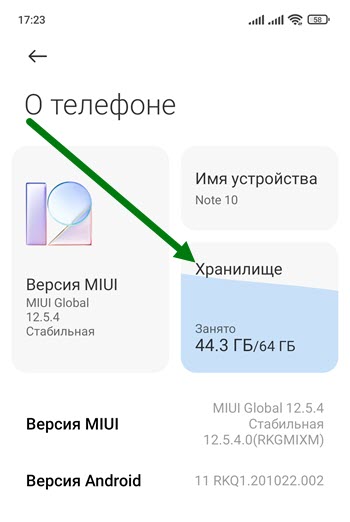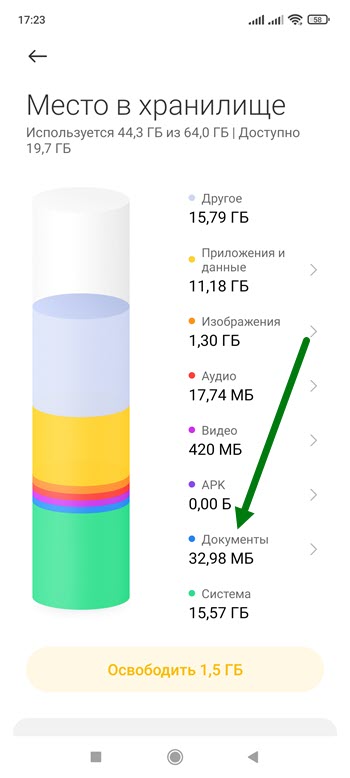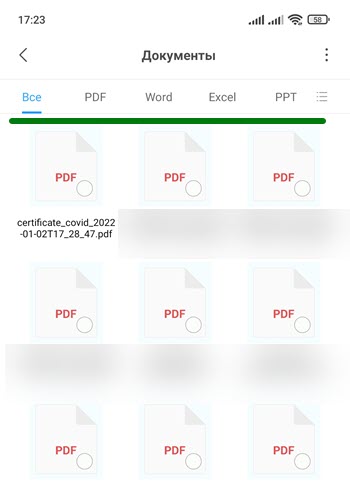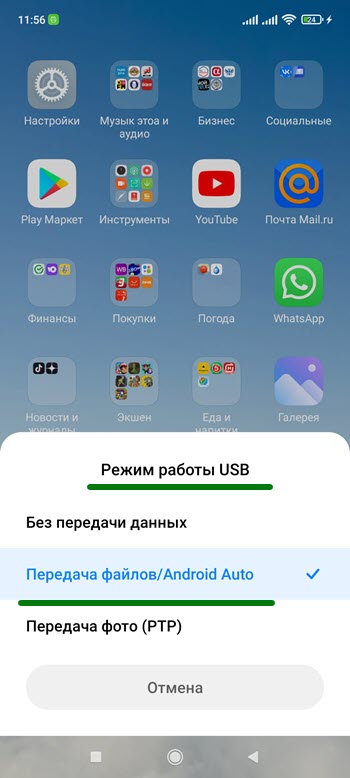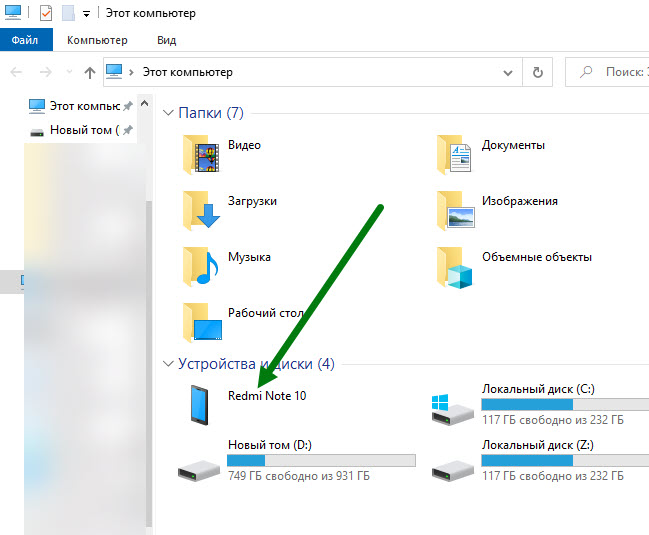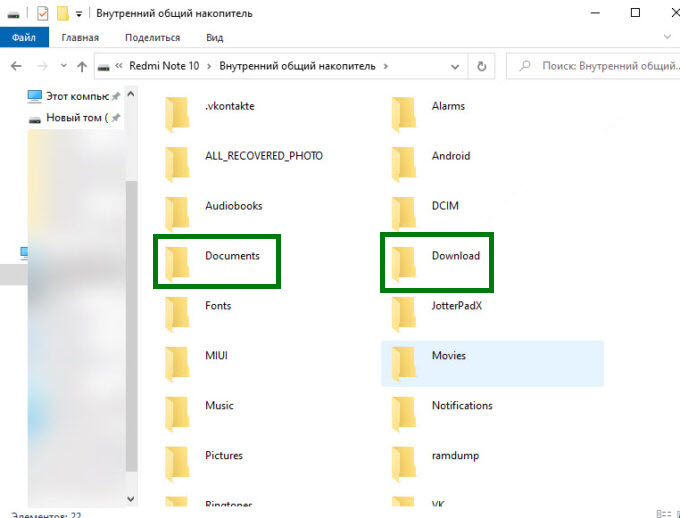В процессе использования
При клике на нужную категорию и выбору одного/нескольких файлов становятся доступными опции отправки на другое устройство, перемещения в заданную папку, а также полного удаления из памяти.
При клике на пункт «Еще» появится всплывающее окно. Функция «Скрыть» означает, что данные останутся в памяти смартфона, однако не будут видимыми. О том, как найти скрытые файлы на Xiaomi и открыть их, мы писали в отдельной статье.
При копировании станет доступной копия, при этом оригинал будет автоматически сохранен. Есть возможность переименования по усмотрению пользователя, открытия в другой программе, которая поддерживает воспроизведение файлов данного типа. При нажатии на «Подробности» появится информация о том, где находится документ, его размере, дате изменения, возможности чтения, записи, а также является он скрытым либо нет.
Это основные действия, которые доступны пользователю в меню «Проводник» при работе с файловыми данными.
Данные, хранимые на телефонах Xiaomi, записаны в память в виде файлов. Они делятся на типы: видео, музыка, фото, документы и другие.
Обычно нам не нужно оперировать непосредственно с ними, мы управляем фотографиями из галереи, читаем книги из любимого приложения и слушаем музыку в проигрывателе.
Но иногда получить доступ к файлу на Xiaomi необходимо, чтобы переместить его в другое место, переслать другу или удалить, чтобы освободить место для записи новых данных.
Как найти скаченные или уже имеющиеся файлы в памяти телефона Xiaomi (Redmi)
Операции производятся с помощью системного приложения «Проводник». Найдите его на своём смартфоне и запустите.
Вы видите главный экран проводника, приложение заранее распределило файлы по типам хранимых данных, которые можно найти по иконкам, расположенным в верхней части экрана: Фото, Видео, Документы, Музыка, APK (установщик приложений для Android), Загрузки, Архивы.
Скаченный из интернета файл всегда находится в разделе «Загрузки».
С каждым отдельным элементом можно провести следующие операции:
- Отправить – переслать на другое устройство
- Переместить – при выполнении этой операции элемент будет удалён из того места, где он есть сейчас, и записан в новое место
- Удалить – он будет полностью удалён из памяти
- Скрыть – его будет невозможно увидеть, но он останется в памяти
- Копировать – появится вторая копия, отличие от команды «Переместить» заключается в том, что копирование не подразумевает автоматического удаления оригинала
- Переименовать – дать новое имя
- Открыть в другом приложении – позволит открыть файл в приложении, которое способно с ним работать
- Подробности – даёт техническую информацию
Чтобы получить возможность использовать команды, выделите интересующий вас файл, после чего нажать на кнопку «Ещё» в нижней части экрана.
Об авторе: MiMaster
Привет, меня зовут Тимур. Я с детства увлекался компьютерами и IT-Индустрией, мне это нравится, это моя страсть. Последние несколько лет глубоко увлёкся компанией Xiaomi: идеологией, техникой и уникальным подходом к взрывному росту бизнеса. Владею многими гаджетами Xiaomi и делюсь опытом их использования, но главное — решением проблем и казусов, возникающих при неожиданных обстоятельствах, на страницах сайта mi-check.ru
Теперь Xiaomi, благодаря своей отличной производительности и доступной цене, постепенно привлекает пользователей, которые становятся преданными поклонниками мобильных телефонов Xiaomi. Однако, основываясь на отзывах пользователей о проблеме и нашем опыте использования мобильных телефонов, независимо от типа мобильного телефона, данные на устройстве могут быть потеряны по какой-либо причине. Когда наши данные будут потеряны, мы будем очень расстроены. Если вы также страдаете от потери данных, эта статья может вам помочь. В этой статье представлены различные методы, которые помогут вам восстановить удаленные файлы на Xiaomi.
- Часть 1. Как восстановить удаленные файлы из корзины на Андроиде Xiaomi
- Часть 2. Как восстановить удаленные файлы на телефоне xiaomi если их нет в корзине
Часть 1. Как восстановить удаленные файлы из корзины на Андроиде Xiaomi
Некоторые фото и видео, которые вы удалите, будут храниться в корзине 30 дней и автоматически удалятся через 30 дней. Может быть, несколько пользователей не знают, где хранятся удаленные файлы из корзины Андроид Xiaomi. На самом деле, это очень просто.
- Зайдите в приложение Галерея.
- Нажмите «Настройки».
- Пролистайте страницу до конца и в разделе «Дополнительные настройки» выберите «Корзина».
- Нажмите на этот пункт, чтобы попасть в папку с фотографиями: здесь хранятся файлы, удаленные за последние 30 дней. Просто выберите нужные и нажмите «Восстановить».
Часть 2. Как восстановить удаленные файлы на телефоне xiaomi если их нет в корзине
Если вам нужные фото или видео удалены даже из Корзины, не беспокрйтесь, ещё можно попробовать пользоваться специальным ПО или восстановить удаленные файлы с iCloud или найти эскизы с помощью проводника.
- Способ 1. Восстановить удаленные файлы на Xiaomi через Проводник
- Способ 2. Восстановить удаленные файлы на Xiaomi из Mi Cloud
- Способ 3. Восстановить удаленные файлы на Xiaomi с помощью Tenorshare UltData for Android(Без root)
- Способ 4. Восстановить удаленные файлы на Xiaomi через DiskDigger
- Способ 5. Восстановить удаленные музыки на Xiaomi через Аудио Восстановление
Способ 1. Восстановить удаленные файлы на Xiaomi через Проводник
Если вы хотите легко и быстро восстановить фотографии на телефонеи Xiaomi без загрузки программы, то вы можете сначала попробовать этот метод. Но у этого метода есть недостаток. Восстановленные изображения представляют собой представляют собой эскизы, которые нечеткие и низкого качества, и нужные вам фотографии могут быть не найдены.
- Откройте проводник и выберите «Настройки».
- Активируйте пункт «Показывать скрытые файлы».
-
Затем зайдите в корневую папку смартфон и найдите папку «DCIM».
- Внутри нее будет папка «.thumbnails»: откройте ее и найдите среди миниатюр нужные фото.
- После этого вам можно просмотреть его или перенести в другую папку на телефоне.
Способ 2. Восстановить удаленные файлы на Xiaomi из Mi Cloud
Ещё можно восстановить удаленные файлы на Xiaomi из Mi Cloud, если вы создали резервную копию необходимых данных в Mi Cloud. Чтобы использовать этот метод, убедитесь, что вы используете последнюю версию MIUI, потому что Xiaomi Cloud требует, чтобы ваш телефон работал с MIUI V4 или выше. Сейчас давайте посмотрим как восстановить удаленные файлы с телефона Xiaomi.
- Разблокируйте свой телефон Xiaomi, затем подключите телефон к стабильной сети Wi-Fi.
- На странице телефона Xiaomi откройте приложение Xiaomi Cloud и войдите в свою учетную запись Xiaomi Mi. Или откройте «Настройки» и перейдите в пункт «Аккаунт Mi».
- После успешного входа в систему выберите на странице «Восстановить данные из резервной копии». Выберите файл резервной копии, который необходимо восстановить, а затем нажмите «Восстановить», чтобы восстановить данные на телефон Xiaomi.
Способ 3. Восстановить удаленные файлы на Xiaomi с помощью Tenorshare UltData for Android(Без root)
Как восстановить удаленные файлы на Xiaomi или Редми если у вас нет резервной крпии? Так можно использовать специальную утилиту для восстановления данных Андроида — Tenorshare UltData for Android. Эта утилита может бысто и эффективно восстонавливать удаленные фото, видео, аудио, контакты музыки и т.д на Android. Восстановленные файлы также вышекачаственные. Кроме этого, она также поддерживает восстановление данных Whatsapp/Whatsapp Business.
-
Скачайте и установите UltData for Android на вам компьютер. Подключите смартфон к компьютеру с помощью кабеля-usb. Затем выберите опцию «Восстановить данные Android».
-
После этого на Android-устройстве необходимо включить отладку по USB по инструкциям.
- Теперь на вашем экране смартфона появится уведомление. Нажмите «ОК», чтобы разрешить авторизацию на Android-устройстве. Если уведомление не появилось, то нажмите «Показать еще раз».
-
Затем выберите файлы, которые вы хотите восстановить и нажмите «Начать». Потом программа запустит сканирование файлов на вашем устройстве.
-
После этого программа отобразит все файлы с вашего устройства, включая удаленные. Вы можете их также предварительно посмотреть.
- Далее выберите удаленные файлы, которые необходимо восстановить и нажмите внизу на кнопку «Восстановить». После этого программа запустит восстановление файлов. Теперь ваши файлы восстановятся на ПК.
Способ 4. Восстановить удаленные файлы на Xiaomi через DiskDigger
Ещё есть одно приложение — DiskDigger может помочь вам, если вы хотите узнать, как восстановить удаленные файлы на Ксиоми. Но в ограниченном режиме без прав суперпользователя ищет только фото. При наличии Root-прав можно запустить полное сканирование, которое обнаружит видео и документы.
- Скачайте программу DiskDigger на Google Play Market и установите на ваш смартфон.
-
Далее запустите программу и выберите функцию «Начать простой поиск изображений» (без root).
- После завершения поиска, программа отобразит удаленные фото, которые вы можете восстановить.
- Далее сохраните восстановленные файлы. Сделать это можно в облачные хранилища или на электронную почту.
Способ 5. Восстановить удаленные музыки на Xiaomi через Аудио Восстановление
Если вы удалили музыку, операционная система Android помечает файл удалённым, но на самом деле, физически, он всё ещё находится в ячейках памяти. Вы можете использовать приложение “Аудио Восстановление” для восстановления удаленной музыки. Примечание, в ходе работы с программой придётся посмотреть очень много рекламы, но зато денег не берут.
- Скачайте приложение «Аудио восстановление» из Google Play.
-
Выберите язык и дайте необходимые разрешения.
- Затем нажмите «Восстановление» и выберите «Восстановить аудио».
Заключение
Теперь вы уже узнали, как восстановить удаленные файлы xiaomi из корзины. Также есть 5 способов помогут вам восстановить удаленные файлы на xiaomi если их нет в корзине. Но самыое простое и быстрое приложение, мы думаем, это Tenorshare UltData for Android. Потому что оно восстановит разные типы данных Android одним кликом один раз без загрузки разных программ. Попробуйте, пожалуйста.
Присоединяйтесь к обсуждению и поделитесь своим голосом здесь
В своих предыдущих статьях, я неоднократно говорил о том что современные смартфоны, из за своего крайне широкого функционала, заменили нам множество различных устройств.
Одним из которых, является USB накопитель, или по простому флешка.
Данный носитель информации встречается всё реже и реже, так как на смартфонах имеется большой объём внутренней памяти, а так-же огромный выбор способов передачи данных, в том числе и без проводных.
Среди переносимых файлов, нередко встречаются документы в электронном виде, именно о них, сегодняшняя статья.
Ниже я приведу несколько способов, которые помогут отыскать данные файлы, на устройствах известного китайского производителя.
Как открыть документы на Xiaomi
- С помощью приложения Проводник
- В Хранилище
- Через компьютер
С помощью приложения Проводник
1. Находим системное приложение «Проводник» и запускаем его.
2. В верху главной страницы, находится соответствующая иконка жмём на неё.
3. Перед нами предстали все имеющиеся на устройстве документы, если их слишком много, можно отсортировать по форматам, выбрав PDF, Word, Excel, PTP и.т.д. Здесь же можно найти и сертификат о вакцинации, который мы скачали с Госуслуг.
Выделив любой из файлов, имеется возможность отправить, удалить или переместить его.
В Хранилище
Если по каким-то причинам проводник не нашёлся, можно поступить следующим образом.
1. Открываем настройки нажав на шестерёнку.
2. Переходим в самый верхний раздел.
3. Открываем «Хранилище».
4. Ждём отрисовки всех разделов, и переходим в соответствующий.
5. Вот мы и на месте.
Через компьютер
1. Подключаем гаджет к компьютеру, с помощью шнура от зарядки.
2. Выставляем режим «Передача файлов».
3. Заходим в устройство.
3. Вот две основные папки, где могут хранится документы.
В наше время смартфон стал незаменимой вещью практически для любого человека. С его помощью можно не только общаться между собой, но и играть в игры, смотреть фильмы, слушать музыку, редактировать изображения и многое-многое другое.
В процессе эксплуатации в аппарате накапливается большой объем файлов, которые распределяются по разным уголкам памяти устройства, и не всегда даже есть возможность вспомнить, где находится тот или иной файл. Многих пользователей вводит в ступор момент со скачанными файлами: казалось бы, загрузка прошла, но где оказался скачанный объект – непонятно.
Предвидев подобную проблему у своих пользователей, компания Xiaomi создала утилиту под названием «Проводник». С ее помощью можно легко найти текстовые фалы, фото, видео, музыку и многое другое. Здесь же находятся и загрузки, поэтому если пользователь не знает, куда «упал» его файл после скачивания, достаточно будет воспользоваться этой утилитой для удобного поиска нужных файлов.
После того, как файл будет найден вы сможете переместить его в любую удобную для вас папку, либо переслать сообщением при необходимости через мессенджер.
Если вас интересуют текстовые файлы, они будут находится в папке «Документы», установочные файлы – в папке «APK».
Это далеко не все возможности этой утилиты: если вы нажмете на иконку «Еще», будет открыт доступ к файлам из мессенджеров, скрин-шотам экрана, Bluetooth.
Если нажать на определенный файл в папке, вам будет предложено отправить его на другое устройство, удаление или перемещение в другую папку.
Есть также возможность скрыть файлы. Для этого необходимо нажать кнопку «Еще», после чего отобразится всплывающее окно, на котором и будет функция «Скрыть». При ее применении файлы с устройства не будут удалены, однако перестанут быть видимыми.
А вот обратный процесс, при котором скрытые файлы снова становятся видимыми, более трудоемкий. Вначале нужно зайти в Mi-проводник, свайпаем по экрану сверху вниз и проходим процесс авторизации. После этого скрытое приложение или папка станет доступной, но только в том случае, если свайп вниз не совершать.
Подытожив вышесказанное можно сделать вывод, что «Проводник» — крайне удобная утилита, которую вы даже специально не сможете удалить из смартфона, а все нужные файлы сможете найти с ее помощью буквально в несколько кликов.